添加第4份表格,然后凸鹣沮北把第4份表格命名为4月即可。下面介绍具体操作方法供参考:
1、首先打开excel表格,如图所示。
<足毂忍珩img src="http://exp-picture.cdn.bcebos.com/560be432939c2cf71ab661ae452c5b1b1ede125c.jpg?x-bce-process=image%2Fcrop%2Cx_0%2Cy_0%2Cw_600%2Ch_400%2Fformat%2Cf_auto%2Fquality%2Cq_80" width="600" height="400" data-rotation="0" data-image-height="400" data-image-width="600" data-x="0" data-y="0" data-width="600" data-height="400" />
2、打开表格后,用鼠标双击一下Sheet1,调出输入选项,如图所示。

3、调出输入选项后,把Sheet1删除,然后重新输入1月,如图所示。
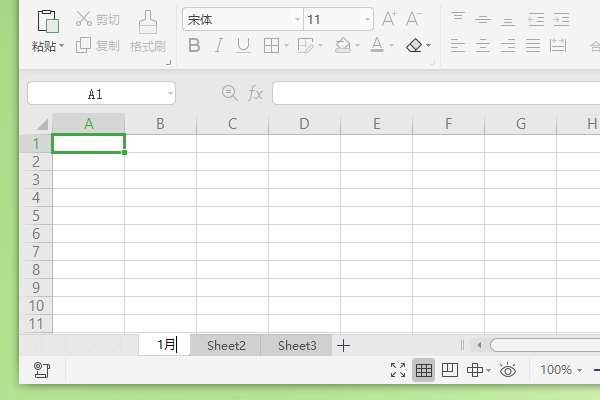
4、用同样的方法,把Sheet2、Sheet3,修改成2月、3月,然后点击一下3月旁边的+号,如图所示。
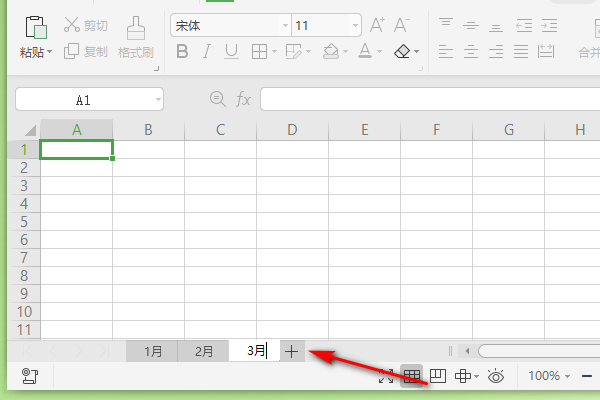
5、点击+号后,系统会自动添加一份表格。
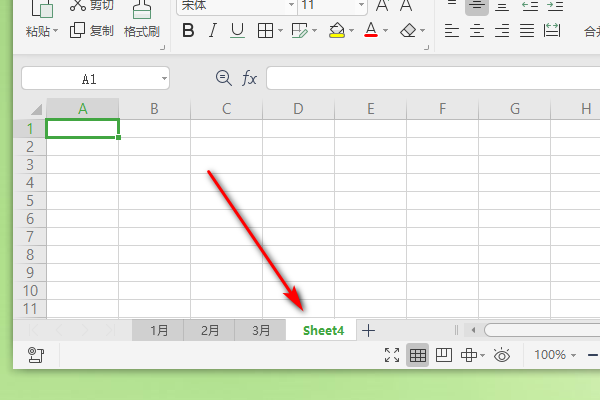
6、最后把新增的表格命名为4月即可。
